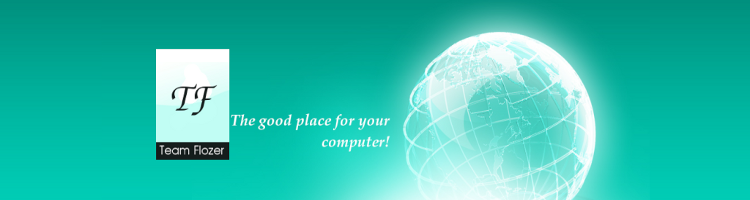Tutorial « Installation et paramétrage d’Avira Free Antivirus »
Sos-Malware :: Astuces & Tutos :: Tutos
Page 1 sur 1
 Tutorial « Installation et paramétrage d’Avira Free Antivirus »
Tutorial « Installation et paramétrage d’Avira Free Antivirus »

Tutorial « Installation et paramétrage d’Avira Free Antivirus »
La base d’une protection contre les logiciels malveillants est un antivirus. Je vous propose l’antivirus gratuit « Avira » classé premier des antivirus gratuits avec 64% dans le magazine des consommateurs Belge « Test-Achat ». Pour info, les deux premiers payants étaient Norton Internet Security 2010 et Kaspersky Anti Virus, tous les deux avec 66%. Toujours selon Test-Achat, c’est en fait le pare-feu qui fait la différence. Je vous propose d’ajouter à Avira Malwarebytes’ Anti Malware avec sa protection en temps réel ainsi que le pare feu « Outpost Firewall Pro ».
Passons au vif du sujet, à savoir l’installation d’Avira. Téléchargez ici
OU via mon « Pack » : ici
Votre navigateur doit afficher cette fenêtre :

Cliquez sur « Enregistrer le fichier ». Une fois terminé, double cliquez sur le fichier (soit depuis la fenêtre de téléchargement [voir illustration] soit dans le dossier de destination)

Passez l’avertissement en cliquant sur « OK ».

Une deuxième fenêtre s’ouvre, cliquez sur « Exécuter »
Cliquez sur « Continue »



Cliquez ensuite sur « Suivant ».
Puis, cochez la case « I accept the terms of the license agreement » et cliquez à nouveau sur « Suivant ».

Il vous demandera peut être de redémarrer l’ordinateur :

Encore après un redémarrage, il vous informera, si vous êtes administrateur du pc, que c’est dangereux. Je vous parlerais de cela dans un autre tuto. En attendant, vous pouvez cocher « Do not show this message again » et confirmer afin qu’il n’affiche plus ce message dans le futur.
Vous remarquez le petit parapluie blanc sur fond rouge dans votre barre des tâches, à côté de votre horloge numérique :

Lorsqu’il est ouvert, cela signifie qu’il protège activement votre ordinateur. Il ouvrira ensuite une notification, comme quoi il les mises à jour datent de plus de 7 jours et vous proposant de cliquer sur « Update » pour le mettre à jour. Acceptez en cliquant donc sur « Update »


Accédons maintenant à son interface. Double cliquez pour se faire sur son icône dans la barre des tâches.

La zone « Antivir Guard » indique la protection en temps réel. Le logo vert et « Activate » indique que la protection est active. Last Update donne la date de la dernière mise à jour. Appuyez sur la petite flèche grise pour voir les détails. Vous verrez alors la version du moteur de recherche (Search engine) et la base de définitions de virus (Virus definition files). Si c’est OK, le logo vert doit aussi être présent.
« Your protection is activated until » indique la date jusqu’à laquelle votre licence est active. Elle sera automatiquement remise à niveau 2 semaines avant la fin de celle-ci.
Quand à « Last complete system scan », il vous donne la date de dernière recherche complète de malware sur votre PC.
Penchons nous dès à présent sur la configuration de l’antivirus. Cliquez sur

Voici le panneau de configuration d’avira :

Cocher « Expert mode » pour accéder aux « entrailles » de l’AV :

Il n’y a, selon moi, que cette option à changer :

Cliquez ensuite sur « Apply » et enfin sur « Ok »
Essayons maintenant de faire un scan de votre machine. Cliquez sur "Scan system now"
Le scan s'initialise et démarre:

Lorsque celui-ci est terminé, il affiche un sommaire résultat:

S'il n'y a pas de résultats, cliquez sur "Close" et enfin sur "End"

Voilà, votre antivirus est correctement installé et configuré pour une protection optimale !
Si vous avez des remarques, des suggestions, des questions, n'hésitez pas! Répondez à ce post et mettez vos commentaires!
Cordialement Juju666[
juju666- Messages : 75
Date d'inscription : 24/06/2010
Age : 30
Localisation : Belgique
Sos-Malware :: Astuces & Tutos :: Tutos
Page 1 sur 1
Permission de ce forum:
Vous ne pouvez pas répondre aux sujets dans ce forum|
|
|